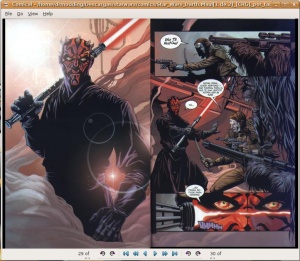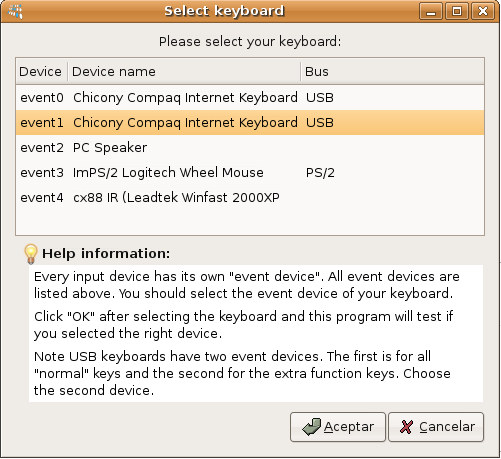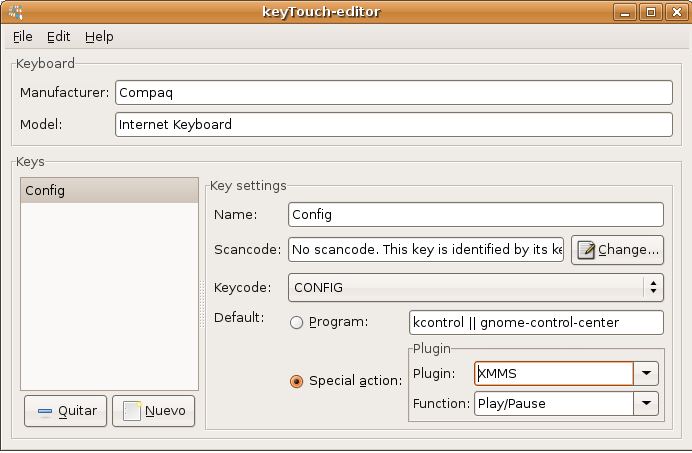Diferencia entre revisiones de «Accesorios»
m (Nuevo título --> Activar botones extra de ratones (a rellenar por quien tenga conocimientos)) |
m (→Activar botones extra de ratones) |
||
| Línea 104: | Línea 104: | ||
== Activar botones extra de ratones == | == Activar botones extra de ratones == | ||
| − | * Ratón de 5 botones ( | + | * Ratón de 5 botones (activación los que se utilizan para ir a la página anterior e ir a la página siguiente en el navegador): |
Revisión de 19:13 21 jun 2006
Comical 0.7c
Si estas buscando un lector de Archivos CBR y CBZ para Linux, no busques más. Comical es un lector GUI fácil de usar escrito en C++ utilizando wxWidgets. Es Open Source así que puedes contribuir en el libremente. Entre sus principales características están:
- Licenciado bajo la GPL, version 2, con excepción de libunrar
- Podrás ver una o dos páginas a la vez
- Se puede ajustar la página a la ventana, para ajustar ancho y altura, o por porcentaje
- Interfaz intuitiva
- Podrás ver archivos CBR (RAR) y CBZ (ZIP)
- Reconoce JPEG, PNG, GIF, y TIFF images
Instalación:
$ sudo apt-get install libwxgtk2.6-0
$ wget http://mx.geocities.com/dr_modding/comical.tar.gz
$ tar -zxvf comical.tar.gz
$ sudo mv comical /bin/
$ sudo mv comical.png /usr/share/pixmaps
Ahora unicamente hay que teclear en terminal: comical O si deseas puedes crear una acceso directo desde Alacarte con la siguiente información:
Nombre: Comical
Comentario : Lector de Archivos CBR y CBZ
Orden: comical
Icono: (En el directorio por default "pixmaps" esta comical.png)
--Dr.Modding 08:35 20 jun 2006 (PDT)
Activar funciones extra de teclados
Hoy en día son muchos los teclados, ya sean PS/2 o USB, que traen funcionen extras como manejar el reproductor de musica, abrir el navegador web o revisar el correo, pero que en Linux no funcionan al principio cuando se instala, es por eso que existen varios programas para activar y configurar estas funciones. Explicare el funcionamiento de uno que trae interfaz GUI por ser más fácil de configurar.
* Nombre del programa: KeyTouch
* Homepage: http://keytouch.sourceforge.net/index.html
* Teclados con los que funciona: PS/2 – USB
Paso 1: Lo primero que debes hacer es descargar los paquetes actualizados, no los instales vía repositorio (Synaptic) ya que son paquetes mas antiguos.
Keytouch
http://prdownloads.sourceforge.net/keytouch/keytouch_2.1.99+2.2.0beta-0ubuntu1_i386.deb
KeyTouch-editor
http://prdownloads.sourceforge.net/keytouch/keytouch-editor_2.9.99%2B3.0.0beta3-0ubuntu1_i386.deb
![]() Generalmente Synaptic informa que existe una versión posterior en los repositorios del KeyTouch-editor, no lo instales ya que existe un error de versiones y el paquete keytouch-editor que se encuentra en los repositorios no tiene interfaz GUI.
Generalmente Synaptic informa que existe una versión posterior en los repositorios del KeyTouch-editor, no lo instales ya que existe un error de versiones y el paquete keytouch-editor que se encuentra en los repositorios no tiene interfaz GUI.
Paso 2: Instala los paquetes. Lee Primeros pasos/Añadir aplicaciones para instalar los programas.
Paso 3: Abre un terminal y ejecuta
sudo keytouch-editor
paso 4: Se abrira una ventana donde te pedira elegir tu teclado, en el caso de que sea USB deberas elegir el segundo, en el caso de la imagen event1, luego haz clic en Aceptar y el programa te pedira para confirmar que aprietes cualquier tecla de función extra del teclado.
Luego se abrira el editor de la configuración del teclado.
- En Manufacturer coloca la marca de tu teclado (es solo referencial).
- En Model coloca el modelo de tu teclado (es solo referencial).
- Haz clic en el boton Nuevo, te pedira que aprietes la tecla que deseas configurar, haz clic en Aceptar, luego te pedira un nombre y pon Aceptar. Haz lo mismo para agregar todas las teclas de función extra de tu teclado.
- Para configurar las acciones deberas seleccionar algun programa que se abra al presionar la tecla en la casilla Program o ejecutar alguna accion especial con los plugins que trae los cuales permiten manejar el XMMS, Amarok, Chat, WWW, E-mail, etc.
- Una vez configurado guarda tu configuracion.
Paso 5: Abre un terminal y ejecuta
sudo keytouch
Selecciona el teclado que creaste con el keytouch-editor, si no aparece en la lista haz clic en Import y seleccionalo desde donde lo guardaste.
Revisa que todas las opciones que seleccionaste este correctas.
![]() Existen teclados que no son soportados 100% como es mi caso el Compaq Internet Keyboard (18 keys)(USB)(Blue) que solo funcionan las teclas de reproduccion de musica, revisa en la pagina del programa si la configuracion de tu teclado se encuentra disponible.
Existen teclados que no son soportados 100% como es mi caso el Compaq Internet Keyboard (18 keys)(USB)(Blue) que solo funcionan las teclas de reproduccion de musica, revisa en la pagina del programa si la configuracion de tu teclado se encuentra disponible.
--Droptic 09:30 21 jun 2006 (PDT)
Activar botones extra de ratones
- Ratón de 5 botones (activación los que se utilizan para ir a la página anterior e ir a la página siguiente en el navegador):